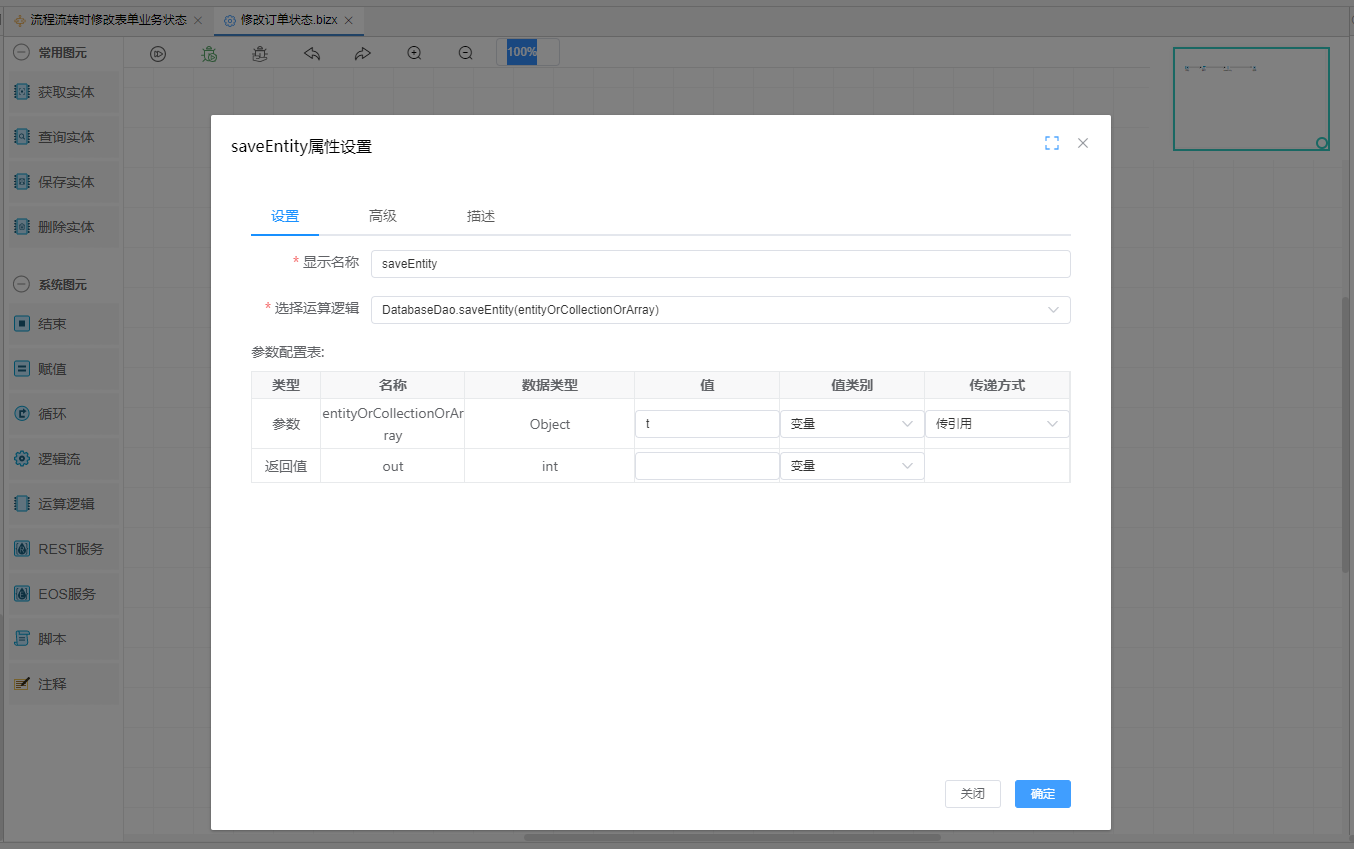# 流程流转时自动修改表单业务状态
# 1.场景介绍
以下图订单审批流程为例,在"订单填报"、"订单信息审核"环节,实现业务表单中"状态"值为"未审批"、"已审批"的自动更新。

# 2.效果展示
- 方案一效果展示:
流程发起填写表单状态时,当状态不为空时,流程流转到达活动订单信息审核环节时调用逻辑流修改状态为审核已完成


- 方案二效果展示:
流程发起填写表单状态时,当状态为未审批时,流程流转到订单信息审核时,状态修改为审批中,当流程状态完成时,此时结束环节改写状态环节状态为审批已完成




# 3.实现思路
完成上述场景共有两种方案可以使用。
方案一:业务事件触发逻辑流修改表单业务状态
需要用到下列流程属性:
业务事件:根据流程触发时机在应用端触发逻辑流调用。
方案二 :业务环节绑定表单字段修改字段值
需要用到下列流程属性:
业务环节:根据流程提交环节绑定表单字段并修改字段值。
# 4.操作步骤
# 4.1 方案一设置流程事件
- 创建流程事件逻辑流,双击空白面板。定义流程表单绑定实体参数变量,这里设置变量t,类型为订单实体,参数配置表为系统默认,无需修改。


使用脚本图元,双击打开编辑脚本。完成判断与赋值。
//逻辑流内formData规定为数组,这里的formData[0]为取表单内的实体对象为定义变量t赋值 context.t=formData[0]; //判断订单实体对象t中参数status如果是空,表明为流程发起提交环节,设置订单信息审核状态为提报;不为空调用该逻辑流时则表明审核通过,设置教师状态为审核已完成 if(context.t.status == null){ context.t.status = "applying"; }else{ context.t.status = "审批已完成" ; }使用逻辑流图元,双击打开逻辑流图元,使用save方法,传入变量t给逻辑流,点击保存关闭弹窗即完成逻辑流配置。
![]()
# 4.2方案一设置流程
- 在订单填报与订单信息审核节点分别双击图元,选择业务事件tab页,新增业务事件,触发时机选择提交(提交:流程按钮事件,表示在提交流程时触发调用逻辑流的事件),事件动作绑定我们刚刚创建的逻辑流即可,保存后完成流程流转时修改表单业务状态场景配置。



# 4.3方案二设置流程表单页面
方案二 :业务环节绑定表单字段修改字段值
创建订单状态2表单后,拖选一个下拉控件绑定订单状态字段,并给下拉组件绑定业务字典。
![]()
根据创建的表单创建流程流转时修改表单业务状态2流程,双击空白面板切换到业务环节tab页,开启业务环节开关, 选择表单字段为订单状态字段。每个节点可以选配业务字典的值,配置完成后,保存流程,提交相应节点就可以按照节点配置修改订单状态的值。
![]()